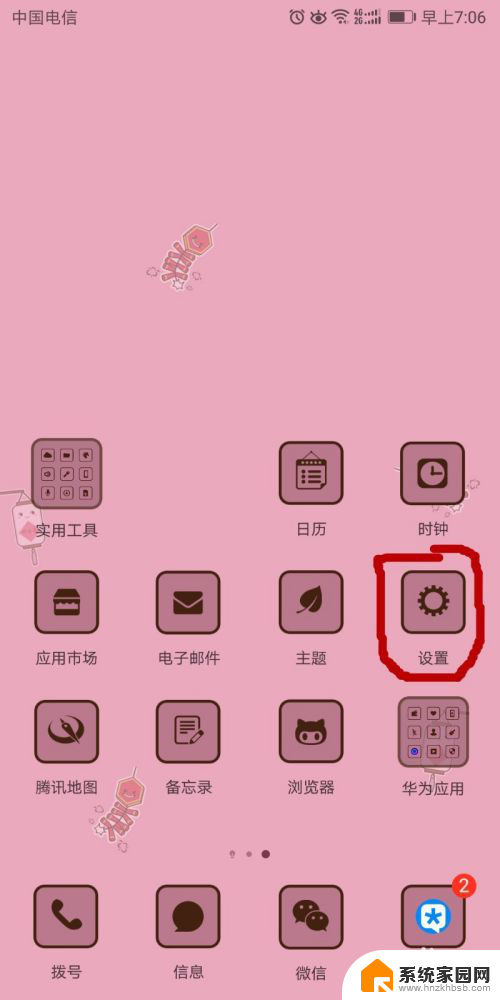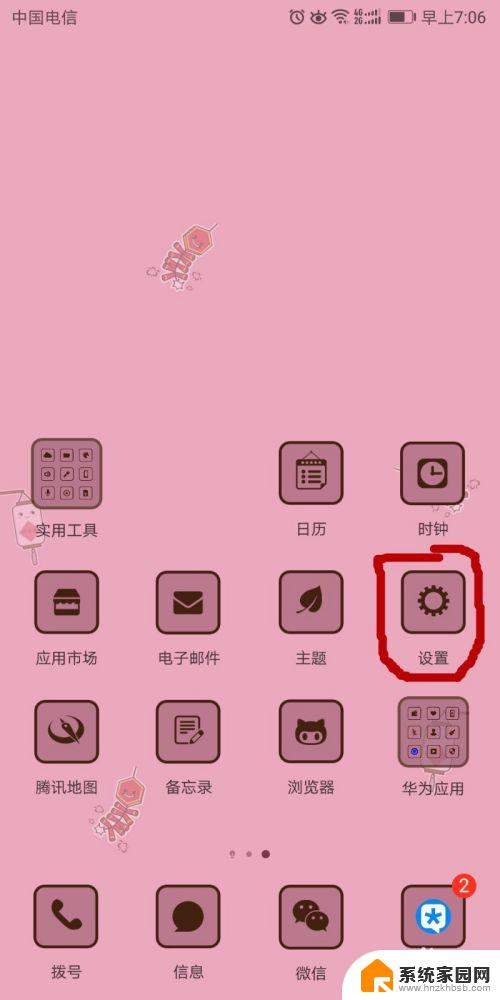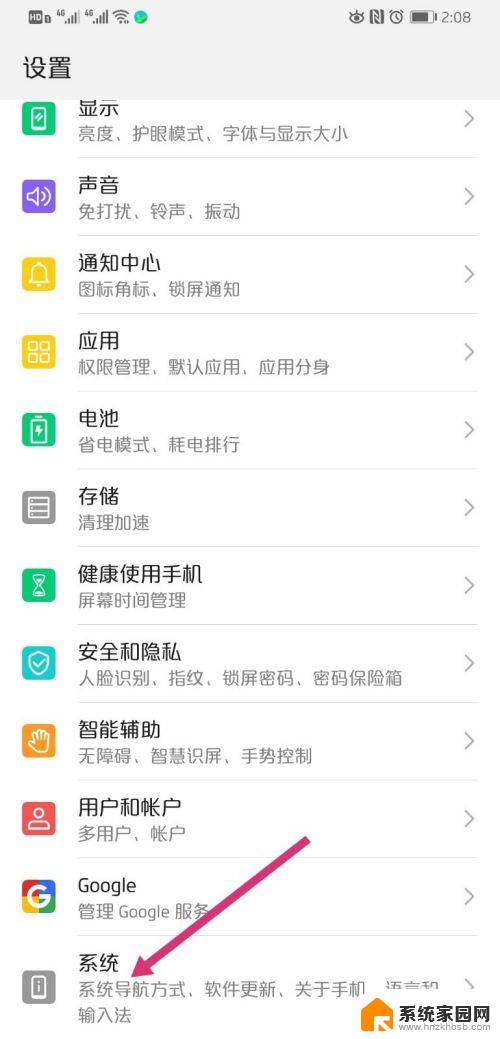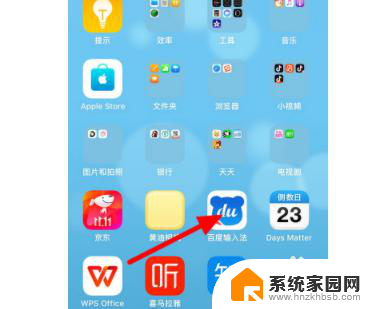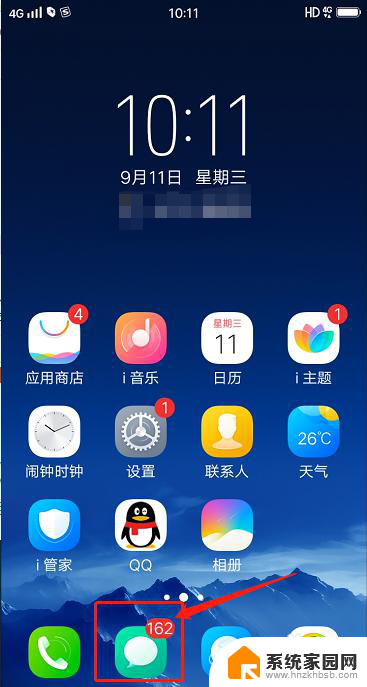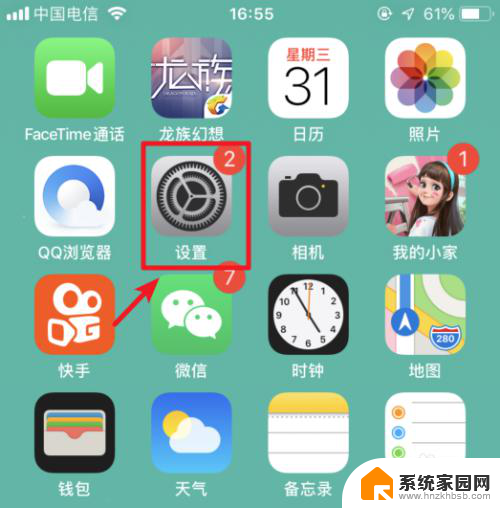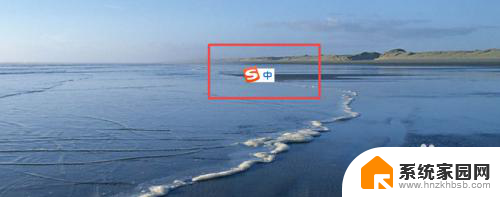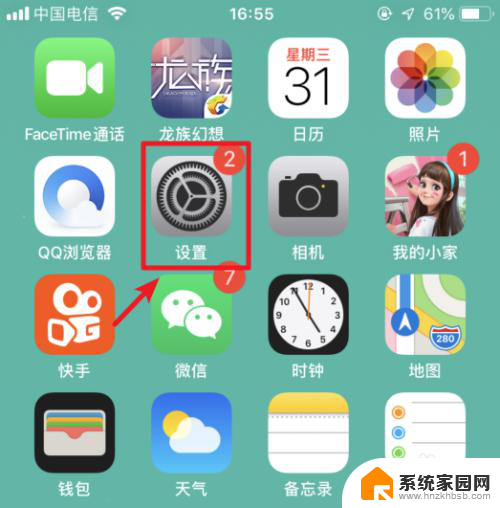华为手机怎么切换手写输入法 华为手机输入法手写输入设置步骤
更新时间:2024-01-02 13:57:32作者:xiaoliu
随着科技的不断进步和发展,手机已经成为我们日常生活中必不可少的工具,而华为手机作为一款优秀的智能手机品牌,其操作系统和功能也在不断地更新和完善。其中华为手机手写输入法的设置步骤备受用户关注。手写输入法的出现,使得我们在手机上能够更加方便地书写文字,提升了用户的输入体验。接下来我们将一起探讨华为手机如何切换到手写输入法,以及设置手写输入的步骤。
具体方法:
1.解锁华为手机进入系统后,在手机中选择设置的选项进入。
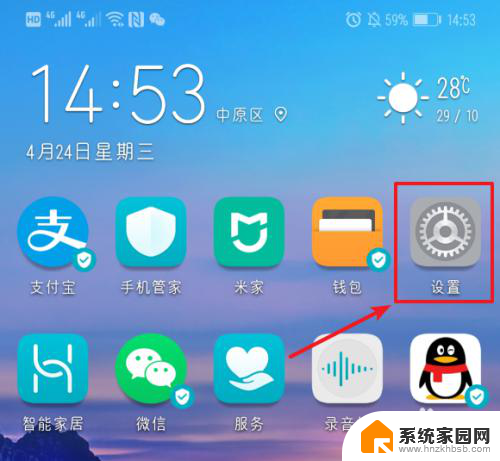
2.进入手机设置列表后,下滑到底部,选择系统的选项进入。
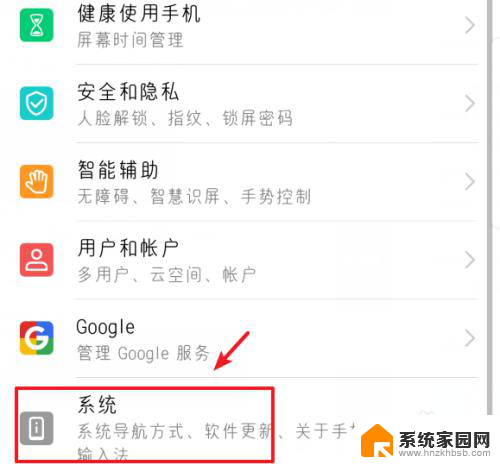
3.进入系统设置界面,选择语言和输入法的选项进入。
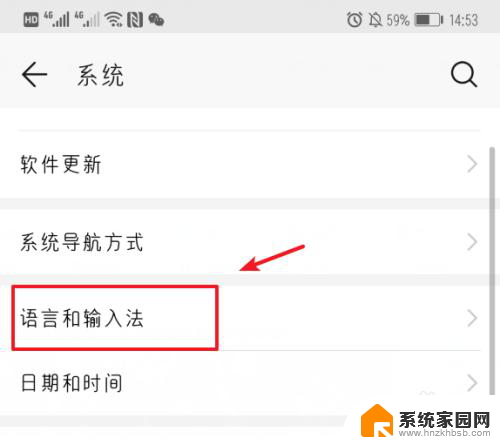
4.点击进入后,选择华为手机默认的输入法进入设置。
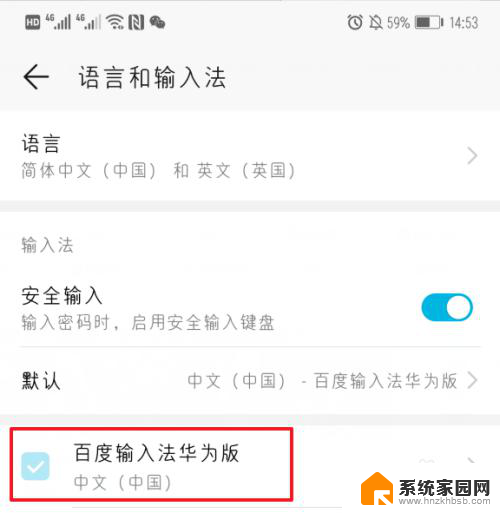
5.进入后,在输入法设置界面,选择输入设置的选项。
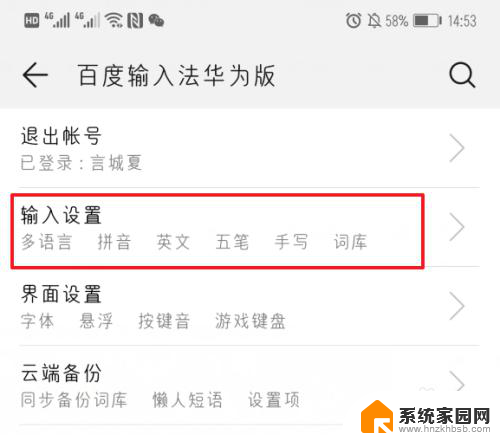
6.进入输入设置后,点击键盘手写的选项进入。
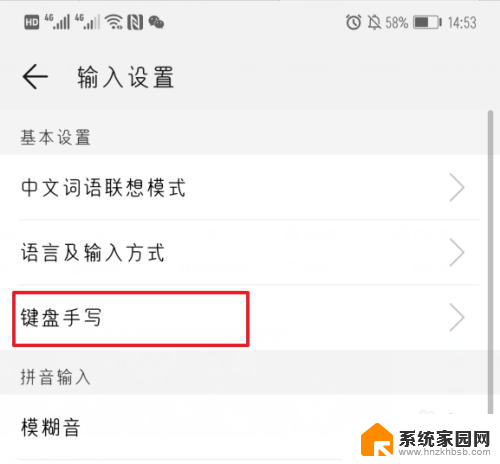
7.点击进入后,在键盘手写设置中。选择键盘内部起笔的选项。
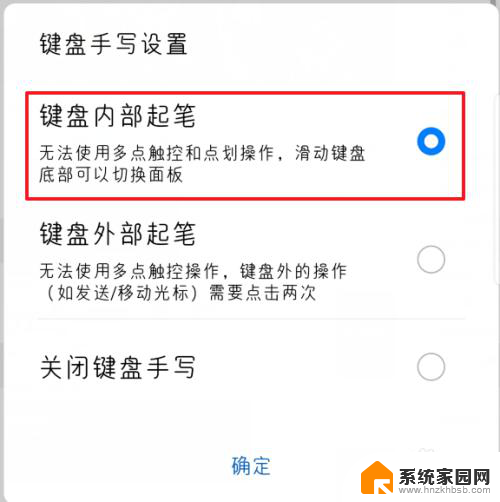
8.选择完毕后,在输入时。直接在键盘上手写,就可以输入文字。
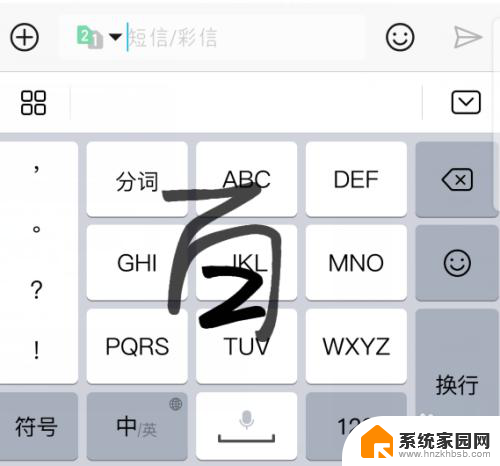
以上就是华为手机如何切换手写输入法的全部内容,如果你遇到这种情况,可以按照以上方法来解决,希望对大家有所帮助。